Резервное копирование и восстановление данных Samsung Galaxy S7
Сегодня мы рассмотрим, как сделать резервное копирование и восстановление данных Samsung Galaxy S7 используя программу Smart Switch на компьютере под управлением Windows или MacOS.
Системные требования Smart Switch: ПК под управлением Windows 7 и выше, Mac OS X 10.6 или более поздняя версия для компьютеров Apple. Дополнительно для Mac OS X потребуется установить дополнительно фирменное ПО Samsung Kyes для синхронизации со смартфонами. На «Хакинтошах», если для кого-то это важно, Smart Switch тоже работает.
Помимо резервного копирования Smart Switch позволяет сделать аварийное восстановление прошивки Samsung Galaxy S7, которое может потребоваться, например, если вы захотите вернуть ваше устройство к исходному состоянию после установки сторонней прошивки, или вы просто «допрошивались».
Smart Switch поддерживает не только новые Galaxy S7 и Galaxy S7 Edge любые смартфоны и планшеты Samsung, на которые установлена оригинальная прошивка на базе Android OS ICS (4.0) или более поздней версии. Для переноса фоновых заставок, сигналов и закладок требуется ОС Android JellyBean 4.2.2 или более новая. Наличие таких незначительных модификаций прошивки, как активация режима суперпользователя (root) не сказывается на работе программы.
Отметим, что Samsung также выпускает мобильную версию Smart Switch, которая может быть установлена напрямую на Samsung Galaxy S7, однако ее использование мы рассмотрим в следующий раз.
Способ 1. Резервное копирование телефона Android на ПК с UltData for Android
Если вы ищете простой способ резервного копирования телефона Android на ПК через USB, вы можете использовать профессиональный инструмент резервного копирования для этой задачи. Существует приложение под названием Tenorshare UltData for Android , цель которой — помочь вам легко и быстро переносить сообщения WhatsApp, фотографии, видео, текстовые сообщения, контакты, журналы вызовов и документы с Android на ваш компьютер.
С помощью этого приложения вы можете скопировать все данные со своего телефона и сохранить их на своем компьютере. Ниже показано, как работает это приложение (например, здесь мы рассмотрим передачу сообщений WhatsApp с Android на ПК).
Откройте вышеупомянутое приложение на своем компьютере и нажмите «Восстановить данные WhatsApp».

Подключите устройство Android к компьютеру с помощью кабеля USB. Активируйте отладку по USB на вашем телефоне.
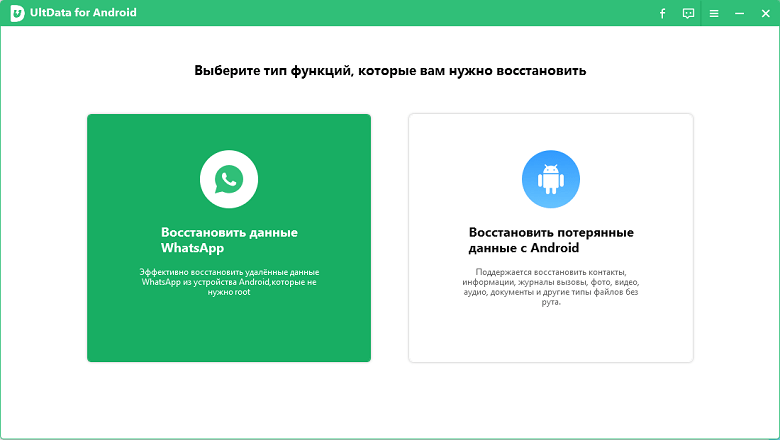
После того, как программа обнаружит ваш телефон, нажмите Пуск.

Войдите в учетную запись WhatsApp на своем устройстве и следуйте инструкциям на экране, чтобы сначала сделать резервную копию WhatsApp.

После завершения резервного копирования UltData для Android просканирует ваши данные WhatsApp. После сканирования будут отображаться все данные WhatsApp.

Приложение скопирует выбранные файлы с вашего устройства на ваш компьютер. Вы определенно воспользуетесь этим методом, если не знаете, как сделать резервную копию телефона Android на ПК перед сбросом настроек.
Использование самого устройства
Если использование вашего ПК для резервного копирования и восстановления кажется слишком трудоемким, вы всегда можете обратиться к надежным приложениям, чтобы сэкономить время.
Вот четыре отличных приложения для резервного копирования Android, которые делают эту важную задачу похожей на прогулку по парку.
Следует отметить, что большинство этих приложений будут использовать вашу SD-карту для хранения файлов резервных копий, поэтому убедитесь, что вы работаете не только во внутренней памяти.
Резервное копирование вашего мобильного
Имя говорит само за себя. Это удобное и легкое приложение, которое заботится практически обо всем, на что вы можете надеяться — контактах, SMS, MMS, журналах вызовов, настройках приложений и системы, пароле Wi-Fi, словаре, календаре, закладках браузера и истории. Пользовательский интерфейс настолько прост, насколько это возможно, и, что самое приятное, вам не нужно ничего платить, чтобы попробовать его.
Перенести (корень)
Это приложение предназначено только для root, поэтому, если у вас нет root-доступа, лучше сначала разобраться с этим. Но если вы энтузиаст, это бесплатное приложение может мгновенно стать вашим любимым. Migrate делает все, от обычных вещей, таких как контакты и тексты, до приятно удивительных функций, таких как разрешение экрана и предпочтительная клавиатура. Он создает сменный архивный zip-файл, который вам нужно прошить сразу после установки нового ПЗУ. Приложение все еще находится в стадии бета-тестирования, поэтому здесь может быть пара ошибок.
Resilio Sync
В то время как другие приложения полагаются на вашу SD-карту для хранения файла резервной копии, Resilio использует ваш компьютер в качестве места хранения. Первоначальная установка занимает немного больше времени, чем другие приложения, но преимущества, которые оно предлагает взамен, определенно того стоит. Файлы, которые вы выбираете для резервного копирования, появляются на вашем компьютере, что позволяет вам получить к ним доступ без особых хлопот. Resilio также не ограничивает размер ваших загрузок, позволяя передавать огромные медиафайлы. В довершение ко всему, это приложение не просит вас тратить ни цента.
Titanium Backup (рут)
Если вы знакомы с пользовательскими ПЗУ и программным обеспечением, вы, вероятно, слышали об этом великолепном приложении. Titanium Backup существует уже давно и насчитывает более 25 миллионов пользователей по всему миру. Приложение, конечно, доступно бесплатно, но версия Pro — 5,99 доллара — позволяет делать то, чего не может сделать ни одно приложение в этом сегменте. Titanium делает все, от простого резервного копирования и восстановления до зависания даже системных приложений и вредоносного ПО. Это также, вероятно, самое стабильное приложение из всех, которое регулярно обновляется. Если вы поклонник кастомных ПЗУ, это определенно то, что вам нужно.
Часть 3. Часто задаваемые вопросы о резервном копировании Samsung
1. Верно ли, что резервное копирование медиафайлов с телефона на ПК ухудшает их качество?
При передаче их с телефона на компьютер качество ваших медиафайлов не изменится. Действие не повредит внутренним элементам вашего медиа. В результате это не повлияет на их качество. Однако вы должны знать, что качество файла может быть испорчено, если процесс будет некорректным.
2. Есть ли ограничение на облачную службу Samsung?
Да, это правильно. Каждый пользователь получает только 5 ГБ бесплатного хранилища от Samsung Cloud, и он не сможет выполнить резервное копирование данных устройства, если объем хранилища недостаточен.
Таким образом, прочтение этой статьи, несомненно, поможет вам упростить задачу резервного копирования. С решениями, упомянутыми выше, и их подробными шагами ваша задача, несомненно, станет простой задачей. Получите свой телефон Samsung и начните создавать резервные копии своих файлов с нами прямо сейчас.
Резервное копирование и восстановление данных Android на ваш компьютер легко.
Бэкап смс, контактов, журнала звонков и приложений
- Скачайте и установите Super Backup : SMS & Contacts на свой смартфон.
- Запустите программу, а затем выберите соответствующий пункт в меню на главном экране. Для примера, чтобы сохранить определенные программы или игры, тапните по кнопке “Сохранение приложений”. После этого необходимо поставить галочку напротив нужных приложений и нажать кнопку “Сохранить”.


Обратите внимание: Аналогичным способом возможно создать резервную копию смс, контактов, закладок и многое другое.
Настройка резервного копирования в Samsung Cloud
Для настройки архивации всех важных данных необходима учетная запись Samsung – зарегистрируйте ее с телефона. Перейдем в меню Настройки > Облако и учетные записи > Архивация и восстановление > Настройки резервного копирования.
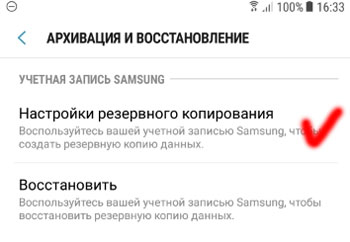
Далее сервис предложит выбрать данные для архивации. Рекомендую выбрать все категории: телефон, сообщения, контакта на телефоне, календарь, часы, все настройки, приложения, документы, диктофон, музыка. Но помните про ограниченно пространство в облаке Samsung – всего 15 Гб. Если все данные не входят, не архивируйте медиафайлы – музыку, фото и видео. Их проще сохранить на карте памяти или закачать на компьютер через кабель.
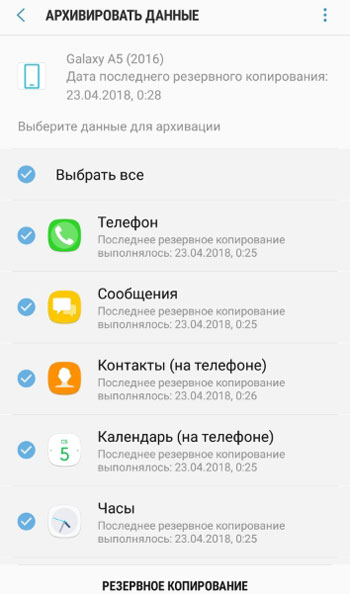
После выбора всех нужных данных нажмите кнопку “Резервное копирование” внизу экрана. Процесс займет какое-то время, в зависимости от объема всех выбранных файлов.
Вверху экрана отобразится Дата последнего резервного копирования (если вы уже делали эту процедуру ранее). Ее можно восстановить, но об этом далее.
Как работает резервное копирование?
Автоматическое резервное копирование приложений будет выполняться каждые 24 часа при таких условиях:
- телефон заряжается;
- телефон подключен к сети wi-fi$
- экран был выключен в течение последнего часа.
Какая информация включена в резервную копию?
- Телефон: журнал вызовов и сообщений.
- Сообщения: расширенные, MMS- и SMS-сообщения.
- Контакты: контакты, адреса электронной почты и визитные карточки, сохраненные на телефоне.
- Часы: будильники, мировое время и таймеры.
- Настройки: параметры специальных возможностей, мелодии вызова (резервное копирование стандартной мелодии вызова выполняться не будет), параметры клавиатуры Samsung, Wi-Fi, сопряженные устройства Bluetooth и Always On Display .
- Виджеты Bixby: настройки и закрепленные карточки.
- Главный экран: макет, обои (кроме стандартных обоев) и параметры Samsung DeX.
- Приложения: установочные файлы и параметры приложений.
- Документы: файлы DOC, PDF, TXT, HTML.
- Диктофон: записи.
- Музыка: аудиофайлы (файлы MP3, M3A, 3GC, OGG, WAV).
Невозможно выполнить резервное копирование файлов, размер которых превышает 1 Гб, в Samsung Cloud.
Как включить автоматическое резервное копиривание от Samsung и Google
В меню настроек вашего смартфона вы найдете настройки резервного копирования и сброса. Там вы можете добавить учетную запись, в которую могут быть сохранены ваши приложения, данные и пароли. Обычно это ваша учетная запись Google, но Samsung также предлагает свои собственные услуги резервного копирования, чтобы быть уверенным в этом.
Здесь вы также можете установить параметры восстановления и активировать сброс настроек. Кроме того, рекомендуется войти в ваши любимые приложения с помощью учетной записи, которую можно использовать для хранения ваших данных – в случае, если вы потеряете свой телефон или когда-нибудь переустановите приложение. Многие приложения также предлагают опции облачного резервного копирования, и у вас будет доступ к множеству облачных сервисов резервного копирования, которые вы также можете использовать для регулярного планирования резервного копирования.

Как Samsung, так и Google предлагают создать резервную копию ваших данных.
В меню «Облачное хранилище» и «Учетные записи» в настройках вы также найдете раздел Samsung Cloud. Владельцам большинства устройств Galaxy будут доступны 15 Гб (и более) хранилища абсолютно бесплатно. Здесь вы сможете выполнять резервное копирование данных из различных приложений Samsung, таких как приложение галереи, Samsung Notes и данные клавиатуры. Это особенно полезно, если вы переходите на новый телефон Galaxy.

Облачное хранилище от Samsung может быть весьма полезным.
Вы также можете использовать облачное хранилище для автоматического сохранения различных файлов на вашем компьютере, таких как отличное приложение Google Photo. Онj автоматически загружает ваши снимки с камеры в облачное хранилище. Вы также можете связать определенные папки с облачным сервисом, таким как Drive.
К слову, все ваши электронные письма размещены в интернете, поэтому вам не нужно беспокоиться о них. Сообщения WhatsApp также безопасны, поскольку в любом случае они ежедневно сохраняются на вашей SD-карте, поэтому вам просто нужно сохранить файл базы данных перед выполнением сброса.
Как отправить резервную копию вашего мобильного телефона Samsung на другой
Наконец, мы покажем вам, как отправить резервную копию или перенести все данные с одного мобильного телефона Samsung на другой с помощью Smart Switch. Это особенно рекомендуется, например, если вы купили новый мобильный телефон Samsung и хотите быстро перенести все свои данные.
Чтобы начать процесс, вы должны нажать «Настройки» с последующим «Учетные записи и резервное копирование» с последующим «Smart Switch«. На главном экране необходимо нажать кнопку»Отправить данныеВариант с последующим «беспроводной».
Теперь включите новый телефон и получите доступ к Smart Switch. Затем нажмите «Получить данные» с последующим «беспроводной«начать процесс копирования данных с одного телефона на другой. Так просто!
Мы надеемся, что эта статья поможет вам создавать резервные копии с помощью Smart Switch.












